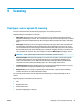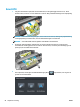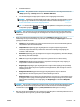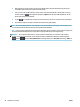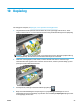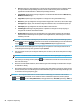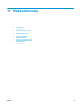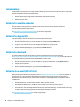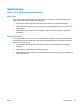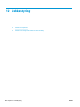HP DesignJet T2500 Multifunction Printer series - User Guide
●
Size (Størrelse) giver dig mulighed for at ændre størrelsen på udskriften på to forskellige måder:
til en procentdel af den oprindelige størrelse, eller til en størrelse der passer til et bestemt
papirformat. Standardværdien er 100% (den oprindelige størrelse).
●
Copy quality (Kopikvalitet) giver dig mulighed for at indstille udskriftskvaliteten til Best (Bedst),
Normal eller Fast (Hurtig).
●
Copy color (Kopifarve) giver dig mulighed for at vælge farve eller gråtoneudskrivning.
●
Roll (Rulle) giver dig mulighed for at angive udskrivning på rulle 1 eller rulle 2, eller du kan vælge
Save paper (Spar papir), som automatisk vælger den smalleste rulle, som udskriften passer på.
●
Job output giver dig mulighed for at sende til stableren eller til kurven.
●
Content type (Indhold) giver dig mulighed for at optimere scanningen til en linje-tegning, et
fotografi eller et billede med blandet indhold.
●
Original type (Originaltype) giver dig mulighed for at angive hvilken papirtype det oprindelige
billede er blevet udskrevet på. For at optimere scanningskvaliteten, skal du sørge for at denne
indstilling er korrekt.
BEMÆRK: Hvis du ændrer indstillingerne på denne måde, anvendes de ændrede indstillinger på det
aktuelle job, men bliver ikke gemt permanent. Du kan ændre standardindstillingerne fra hovedmenuen:
tryk på , derefter på og derefter på Copy preferences (Kopieringspræferencer).
5. Når du er tilfreds med indstillingerne for kopiering, kan du trykke hvor som helst på skærmen for at
vende tilbage til den forrige side, og derefter trykke på Start.
6. Hvis der ilægges to ruller, kan du vælge at udskrive på en af rullerne, eller du kan lade printeren vælge
automatisk.
BEMÆRK: Printeren roterer automatisk billedet med 90°, hvis den kan spare papir ved at gøre det.
7.
Når scanningen er færdig, skal du trykke på for at skubbe det scannede ark ud af scanneren; vær
klar til at samle det op.
8. Mens det scannede billede udskrives, kan du udføre nogle andre handlinger: du behøver ikke vente på
at udskriften er færdig.
9. Efter udskrivning kan du vælge at udskrive en anden fil eller gå til jobkøen. Hvis du laver endnu en kopi
med det samme, uden at vende tilbage til startskærmbilledet, bruges de midlertidige indstillinger, som
er anvendt til den forrige kopiering, igen.
BEMÆRK: Hvis originalen sidder skævt i scanneren (ikke er indlæst lige), vil scanneren som standard
forsøge at rette den op automatisk. For at deaktivere denne automatiske fejlrettelse, skal du trykke på
, derefter , derefter Scan preferences (scanningspræferencer) > De-skew (opretning) > Off (Fra).
96 Kapitel 10 Kopiering DAWW